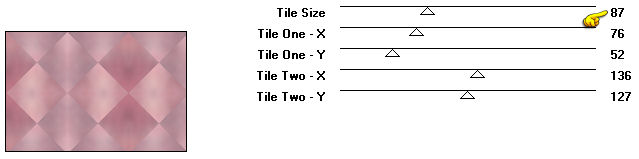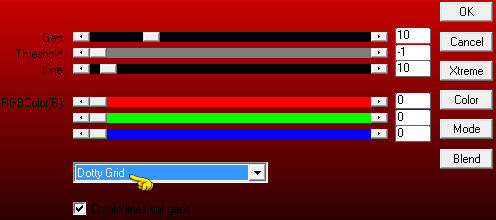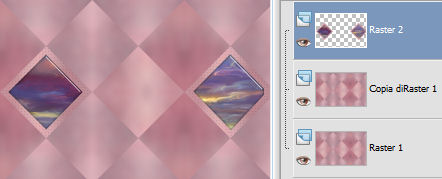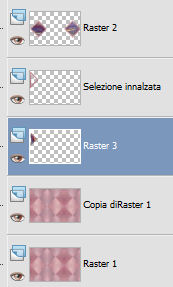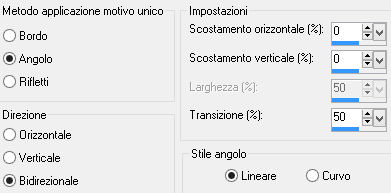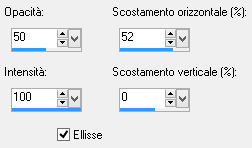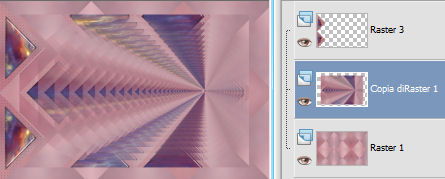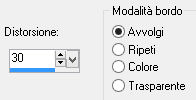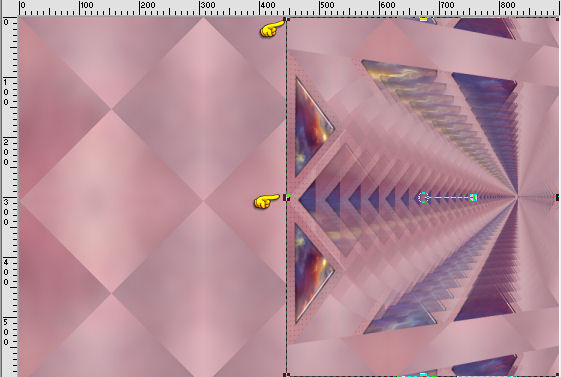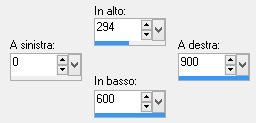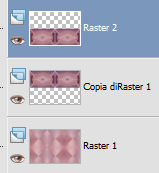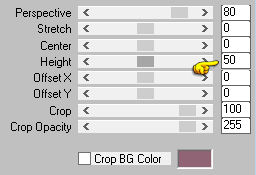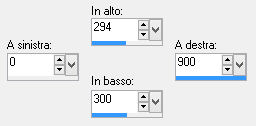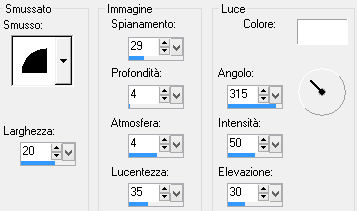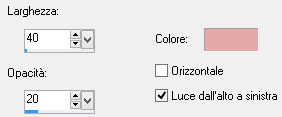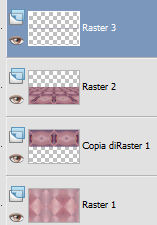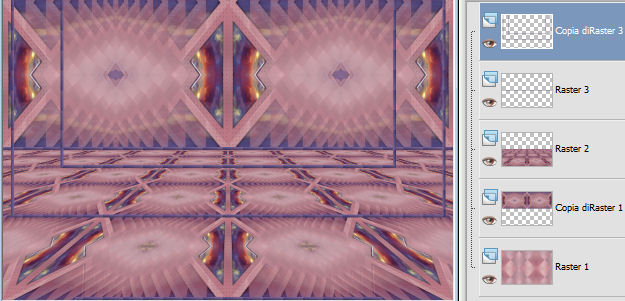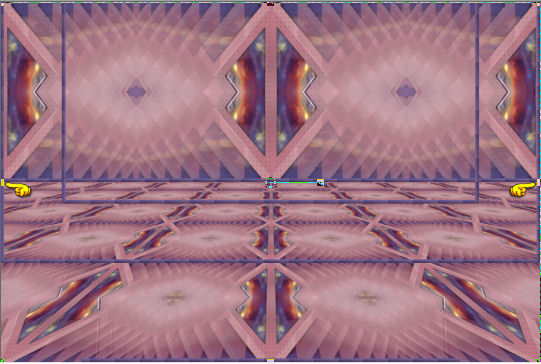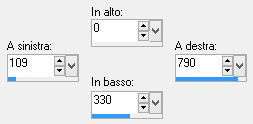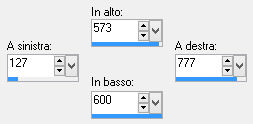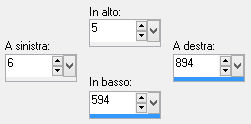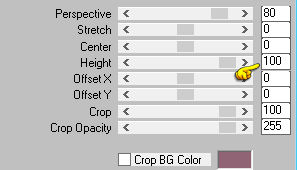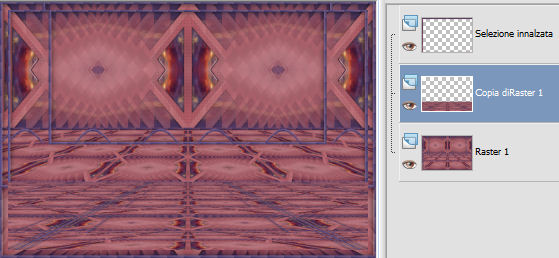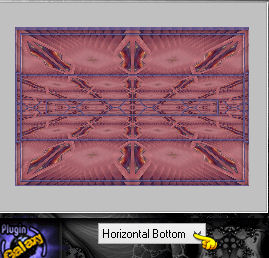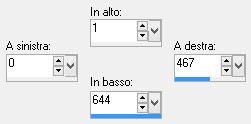Preparazione Metti le sei selezioni nella cartella selezioni di psp Doppio clic sul preset "66 Glass Sweety" e verrà installato automaticamente dentro il filtro Alien Skin Eye Candy/Extrude Tavolozza dei materiali: colore di primo piano scuro #4d4271 e colore di secondo piano chiaro #906475
1. Apri una nuova immagine trasparente di 900 x 600 px. Selezione/Seleziona tutto. Apri l'immagine "Rose-painted-backgrounds...". Modifica/Copia e incolla nella selezione. Deseleziona tutto. REgola/Sfocatura/Sfocatura gaussiana: raggio 10. Livelli/Duplica. Immagine/Rifletti. Abbassa l'opacità del livello a 50. Livelli/Unisci/Unisci giù. Effetti/Plug in/VM Instant Art/Tripolis:
2. Livelli/Duplica. Selezione/Carica selezione/Da disco e scegli "66 Sweety 1". Selezione/Innalza selezione a livello. Selezione/Modifica/Contrai di 20 px. Premi il tasto Canc della tua tastiera. Lascia selezionato. Livelli/Nuovo livello raster. Apri l'immagine "3284". Modifica/Copia e incolla nella selezione. Effetti/Plug in/Alien Skin Eye Candy 5 Impact/Glass: dal menù User Settings in basso scegli il preset "66 Glass Sweety": Livelli/Disponi/Sposta giù. Deseleziona tutto. 3. Posizionati sul livello che sta in cima (Selezione innalzata). Selezione/Carica selezione/Da disco e scegli "66 Sweety 2". Effetti/Plug in/AP 01 [Innovations]/Lines-SilverLining:
Deseleziona. Livelli/Unisci/Unisci giù. Ottieni questo:
4. Posizionati sul livello di sotto (Copia di Raster 1). Selezione/Carica selezione/Da disco e scegli di nuovo "66 Sweety 3". Selezione/Innalza selezione a livello. Selezione/Modifica/Contrai di 20 px. Premi il tasto Canc della tua tastiera. Lascia selezionato. Livelli/Nuovo livello raster. Riprendi l'immagine "3284". Modifica/Copia e incolla nella selezione. Effetti/Plug in/Alien Skin Eye Candy 5 Impact/Glass: lascia la configurazione in memoria. Livelli/Disponi/Sposta giù. Lascia la selezione attiva. Ottieni questo:
5. Posizionati sul livello di sopra (Selezione innalzata). Selezione/Inverti. Effetti/Plug in/AP 01 [Innovations]/Lines-SilverLining: lascia la configurazione in memoria. Deseleziona tutto. Livelli/Unisci/Unisci giù. Livelli/Duplica. Immagine/Capovolgi. Effetti/Effetti d'immagine/Scostamento: orizz. -1 / vert. -13 / personalizzato e trasparente. Livelli/Unisci/Unisci giù. Livelli/Disponi/Sposta su. 6. Posizionati sul livello di sotto (Raster 2). Livelli/Duplica. Effetti/Effetti d'immagine/Motivo unico:
Livelli/Unisci/Unisci giù per due volte. Immagine/Ridimensiona all'85% (tutti i livelli non spuntato). Effetti/Effetti di riflesso/Fuga di specchi:
Ottieni questo:
7. Posizionati sul livello di sopra (Raster 3). Immagine/Ridimensiona all'85% (tutti i livelli non spuntato). Livelli/Unisci/Unisci giù. Effetti/Effetti geometrici/Prospettiva orizzontale:
Effetti/Effetti d'immagine/Scostamento: orizz. 48 / vert. 0 / personalizzato e trasparente. Visualizza/Righelli. Attiv lo strumento puntatore (lettera k) e tira il livello da sinistra verso destra fino a circa 445 px di larghezza:
Togli la visualizzazione del righello e disattiva lo strumento puntatore. Livelli/Duplica. Immagine/Rifletti. Livelli/Unisci/Unisci giù. Ottieni questo:
8. Effetti/Plug in/Simple/Centre Tile. Immagine/Capovolgi. Attiva lo strumento selezione personalizzata:
Modifica/Taglia. Livelli/Nuovo livello raster. Modifica/Incolla nella selezione. Deseleziona tutto. Ottieni questo:
9. Effetti/Plug in/Mura's Meister/Perspective Tiling:
Attiva lo strumento selezione personalizzata:
Livelli/Nuovo livello raster. Riempi la selezione con il colore di primo piano (clicca due o tre volte per riempire bene). Effetti/Effetti 3D/Smusso ad incasso (colore #ffffff):
Effetti/Effetti di trama/Veneziana (terzo colore più chiaro di tua scelta: per me #e5a9ab):
Deseleziona tutto. Ottieni questo:
10. Livelli/Duplica. Effetti/Effetti d'immagine/Scostamento: orizz. 0 / vert. -36 / personalizzato e trasparente. Livelli/Duplica. Effetti/Effetti d'immagine/Scostamento: orizz. 0 / vert. -99 / personalizzato e trasparente. Livelli/Duplica. Effetti/Effetti d'immagine/Scostamento: orizz. 0 / vert. -165 / personalizzato e trasparente. Livelli/Unisci/Unisci giù per due volte. Effetti/Plug in/Simple/Blintz. Ottieni questo:
11. Attiva lo strumento puntatore (lettera k) e tira il livello verso destra e verso sinistra:
Disattiva lo strumento puntatore. Attiva la selezione personalizzata:
Selezione/Inverti. Effetti/Effetti 3D/Sfalsa ombra: 0 / 0 / 60 / 20 / colore #000000. Deseleziona tutto. 12. Attiva di nuovo la selezione personalizzata:
Modifica/Taglia. Livelli/Nuovo livello raster. Modifica/Incolla nella selezione. Deseleziona tutto. Effetti/Effetti di distorsione/Onda:
Effetti/Effetti d'immagine/Scostamento: orizz. -179 / vert. 0 / personalizzato e trasparente. Con lo strumento gomma (dimensione 30) cancella questa parte:
Attiva lo strumento puntatore (lettera k) e tira il livello da destra verso sinistra come sotto:
Disattiva lo strumento puntatore. Livelli/Duplica. Immagine/Rifletti. Livelli/Unisci/Unisci giù. Effetti/Effetti d'immagine/Scostamento: orizz. 0 / vert. 267 / personalizzato e trasparente. 13. Posizionati sul terzo livello a partire dall'alto (Raster 3). Livelli/Duplica. Effetti/Effetti d'immagine/Scostamento: orizz. 0 / vert. -300 / personalizzato e trasparente. Livelli/Duplica. Immagine/Ruota per gradi: 90 a sinistra e nessuna casella spuntata sotto. Posiziona contro il bordo a sinistra della tag. Livelli/Duplica. Immagine/Rifletti. Livelli/Unisci/Unisci giù per due volte. Posizionati sul livello di sotto (Raster 3). Livelli/Duplica. Effetti/Effetti d'immagine/Scostamento: orizz. 0 / vert. 295 / personalizzato e trasparente. Livelli/Disponi/Sposta su. Livelli/Unisci/Unisci giù. Attiva lo strumento selezione personalizzata:
Livelli/Nuovo livello raster. Effetti/Effetti 3D/Ritaglio (interno terzo colore #e5a9ab):
Cambia la modalità di miscelatura del livello da normale a moltiplica e abbassa l'opacità a 75 (o altra modalità e opacità secondo il tuo gusto). Deseleziona tutto. 14. Livelli/Unisci/Unisci tutto (appiattisci). Selezione/Seleziona tutto. Immagine/Aggiungi bordatura simmetrica di 20 px del terzo colore (per me #e5a9ab). Modifica/Copia. Selezione/Inverti. Modifica/Incolla nella selezione. Selezione/Innalza selezione a livello. Deseleziona tutto. Posizionati sul livello di sfondo. Livelli/Innalza livello di sfondo. Livelli/Duplica. Effetti/Plug in/Mura's Meister/Perspective Tiling:
Visualizza/Righelli. Attiv lo strumento puntatore (lettera k) e abbassa il livello fino a circa 450 px di altezza:
Togli la visualizzazione del righello e disattiva lo strumento puntatore. Ottieni questo:
15. Livelli/Disponi/Porta in alto. Posizionati sul livello di sotto (Selezione innalzata). Livelli/Unisci/Unisci giù. Effetti/Plug in/The Plugin Site Galaxy/Instant Mirror:
Selezione/Carica selezione/Da disco e scegli di nuovo "65 Sweety 6". Livelli/Nuovo livello raster. Riprendi l'immagine "3284". Modifica/Copia e incolla nella selezione. Selezione/Inverti. Effetti/Effetti 3D/Sfalsa ombra: lascia i valori in memoria. Deseleziona tutto. Livelli/Unisci/Unisci giù. 16. Posizionati sul livello che sta in cima (Copia di Raster 1). Apri il tube del personaggio di tua scelta. Modifica/Copia e incolla come nuovo livello. Ridimensiona se necessario e posiziona dove preferisci. Effetti/Effetti 3D/Sfalsa ombra: 0 / 0 / 60 / 35 / colore #000000. Apri il tube "DECO PERSO 1 TUTORIEL 66 SWEETY 20415". Modifica/Copia e incolla come nuovo livello. Posiziona come da lavoro finale. Livelli/Disponi/Sposta giù. Termina con decorazioni a tuo gusto. Effetti/Effetti 3D/Sfalsa ombra: lascia i valori in memoria. 17. Immagine/Aggiungi bordatura simmetrica di 3 px del terzo colore (per me #e5a9ab). Livelli/Duplica. Immagine/Ridimensiona al 90% (tutti i livelli non spuntato). Effetti/Effetti 3D/Sfalsa ombra: lascia i valori in memoria. Posizionati sul livello di sfondo. Livelli/Innalza livello di sfondo. Effetti/Plug in/Simple/Pizza Slice Mirror. Attiva la selezione personalizzata:
Premi il tasto Canc della tua tastiera. Deseleziona tutto. Livelli/Duplica. Immagine/Rifletti. Livelli/Unisci/Unisci giù. Apri il tube "DECO PERSO 2 TUTORIEL 66 SWEETY 20415". Modifica/Copia e incolla come nuovo livello. Non spostare. Livelli/Nuovo livello raster. Livelli/Disponi/Porta in alto. Facoltativo: Cambia a tuo gusto la modalità di miscelatura del livello e la sua opacità (io ho messo sovrapponi e opacità 46) 18. Immagine/Aggiungi bordatura simmetrica di 1 px colore #000000. Aggiungi la tua firma. Livelli/Unisci/Unsci tutto (appiattisci). Immagine/Ridimensiona a 950 px di larghezza (tutti i livelli spuntato). Salva in formato jpeg Altra versione con tubedi Tocha
La splendida versione della mia tester Giograf
Tutorial tradotto da Byllina l'1 maggio 2015 e registrato su TWI |